ロリポのデータベースを5.1から5.6へバージョンアップしようとしたらエクスポートに失敗し、データ復旧手数料11,000円を支払うことになった時の備忘録です。
以下の3つのミスが重なりデータ復旧依頼をすることとなりました。
- エクスポートに失敗した
- データベースが1つしかなくテストが出来なかった
- バックアップデータが古く使えなかった
今後同じような失敗をしないために対処方法などを記載していきます。
エクスポートを失敗しないための手順
エクスポートするデータベース名を選択する
データベースをエクスポートする時に画面の左側にデータベース名が表示されていると思うのですが、それを選択せずにエクスポート方法を簡易にしてエクスポートしてしまいました。
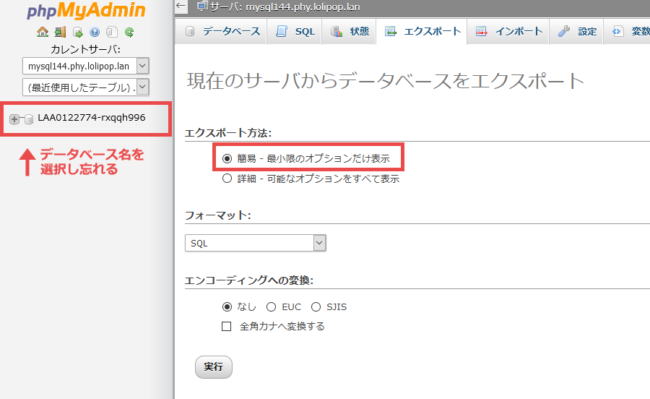
すると中身は全然インポートに使えない以下のようなHTMLの.sqlファイルになってしまいます。
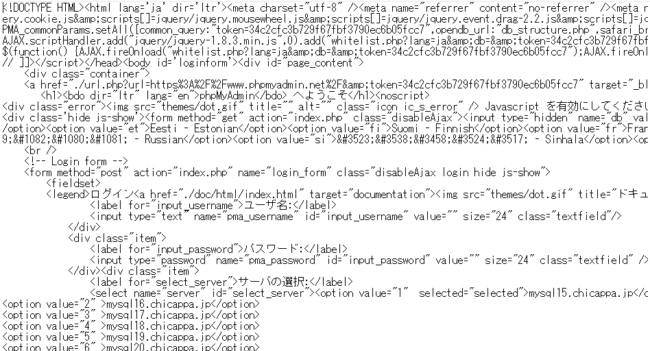
必ずエクスポートする際はデータベース名を選択しましょう。
エクスポート方法は詳細を選ぶ
データベース名を選択します。(データベース名の背景色が少し濃いめのグレーになるはずです。)
エクスポート方法は詳細を選びます。詳細を選ぶと圧縮形式などの細かな設定ができます。
以下のようにテーブルの項目が全選択されている状態になっていればOKです。
(ここでエクスポートしたいテーブルを選ぶことも出来ます。)
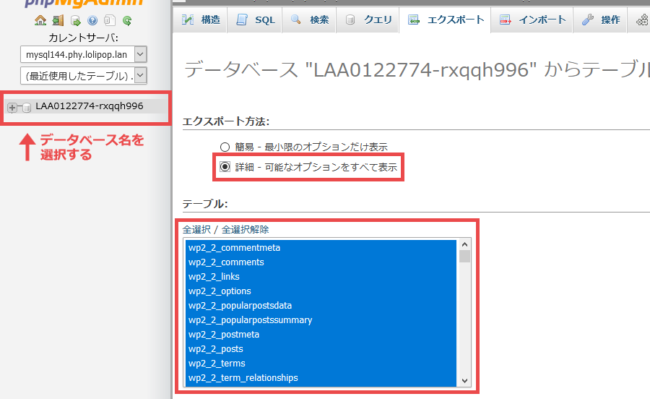
必ず圧縮する
エクスポートする際に圧縮形式を選べるのですが、圧縮せずにエクスポートしたところ、どでかいファイルになってしまいインポート出来ませんでした。
ロリポではインポートする際のアップロードファイル上限値は512MiB(メビバイト)です。
(512MiB = 536.871MB)

記事が多くないサイトであれば圧縮しなくても大丈夫かと思いますが、画像が多いサイトなどの場合は必ず圧縮しましょう。フォーマット形式はzip、gzip、bzipが選べます。
圧縮以外の項目は初期設定のままでOKです。
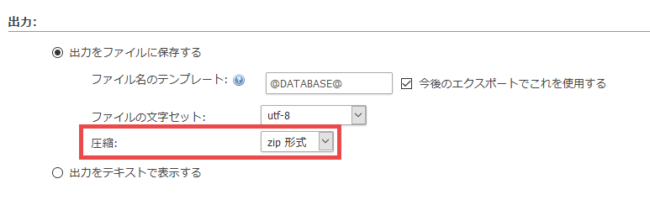
作成するクエリの最大長の数値を変更する
Data creation options項目の中に「作成するクエリの最大長」を変更できる項目があるのですがよく分からなかったので初期値の「50000」のままでエクスポートしました。
この数値が初期値のままですと、データ容量が大きくなってしまう原因となるようです。

そもそもクエリってなに?という方は以下のサイトが分かりやすいです。
クエリの最大長を変更します。
50000→100にしてもいけるそうですが、私は5000に変更してエクスポートしました。
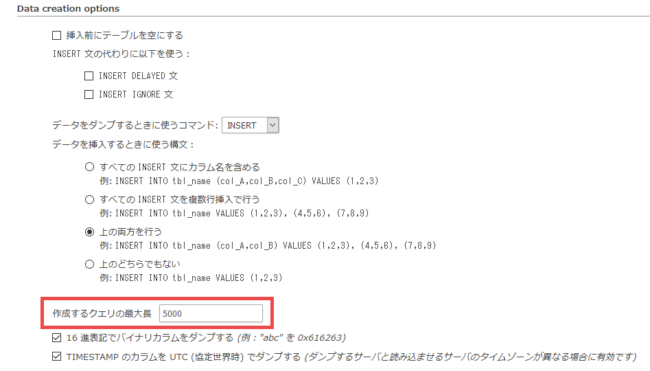
作成するクエリの最大長について、100でも良い理由を説明しているサイトです。
とても参考になりますのでぜひご参照ください。
プラン変更を検討する
ロリポップには5つのプランがあります。私が利用していたのはライトプラン。
ライトプランではデータベースは1つしか利用できません。
また、電話でのサポートは対象外なので急ぎでなんとかしたくてもメールかチャットでしか問い合わせ出来ません。
データベースのバージョンをあげる際は、
- バージョン5.1のデータベースからデータをエクスポート
- バージョン5.1のデータベースを削除
- バージョン5.6のデータベースを新規作成してインポート
という流れになります。そう、ぶっつけ本番なのです…。
エクスポートしたデータが壊れていないかテストでインポートするなどの確認ができません。
ぶっつけ本番はさすがにちょっと…という場合、もしお財布事情に余裕があるのであればスタンダードプランに変更することをおすすめします。
データベース50個も持てるし、電話サポートもつきます。
※私も今回のことで痛い思いをしたのでスタンダードプランに変更しました。
バックアップオプションを利用する
ロリポでは自動でデータベースなどのバックアップができるバックアップオプションを月額330円で利用できます。バックアップ開始時間を30分単位で変更できたり、過去7回分のデータを保持できたりと充実しています。
が、私は利用していなかったためしくじる結果となりました…。
WordPressプラグインを利用してデータベースをバックアップする
WordPressプラグインにもバックアップを作成できるプラグインがあります。有名どころは「BackWPup」でしょうか。
私もBackWPupを利用して最新のバックアップを用意していれば11,000円を失わずに済んだと思います…。
詳しい使い方は以下のサイトがとても参考になります。
データ復旧手数料11,000円を払う
なんやかんやミスが重なり自力では復旧不可能だったためメールでデータ復旧を依頼しました。
データの復旧には11,000円かかるとのこと。
背に腹は代えられないためお支払いさせて頂き、無事データを復旧させることが出来ました。
ありがたやありがたや…
ちなみに…メールで問い合わせしてから復旧データをいただくまで4日かかりました。
1日目 午前 サポートに問い合わせ
2日目 午前 データがまだ残っていたので復旧可能との連絡をもらう
3日目 午後 データ受け取りのための手続き方法の連絡をもらう
4日目 午後 作業手数料の支払いの連絡をもらう(当日の17:00までに支払いして連絡しました)
5日目 午前 バックアップデータをサーバースペースに設置してもらう
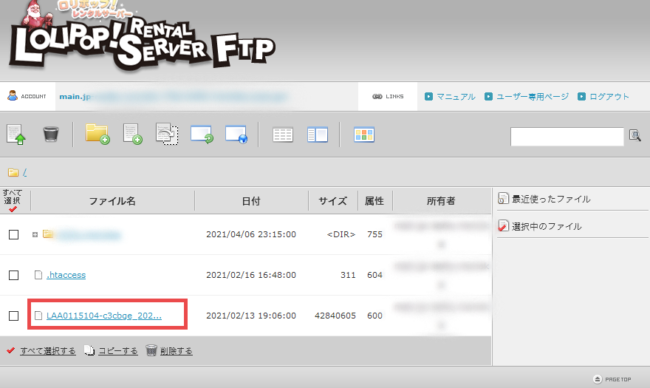
ロリポップ!FTPの最初の画面内に圧縮されたデータが配置されていましたのでダウンロードし、再度新規のデータベースにインポートし直したらすんなりとインポートできました!!
データベース移行の際は本当に気をつけましょう…。
エクスポート&インポート手順を画像付きで詳しく掲載しているサイトさまはこちらです。
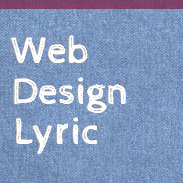






comment